
El Liberador de espacio en disco no elimina archivos en Windows 10/11: 5 soluciones rápidas

Tras usar un ordenador Windows durante un periodo prolongado, el sistema acumula automáticamente una gran cantidad de archivos temporales, cachés de actualización, archivos de registro, etc., que ocupan espacio en disco y ralentizan el rendimiento del equipo. El Liberador de espacio en disco es una utilidad integrada de Microsoft que ayuda a los usuarios a liberar espacio en disco rápidamente y optimizar el rendimiento del sistema.
Sin embargo, muchos usuarios han informado que, tras ejecutar el Liberador de espacio en disco, descubrieron que los archivos no se habían eliminado y que el espacio seguía ocupado. ¿Por qué ocurre esto? ¿Y cómo se puede solucionar? Este artículo analizará detalladamente las razones por las que el Liberador de espacio en disco no elimina archivos y ofrecerá varias soluciones paso a paso.
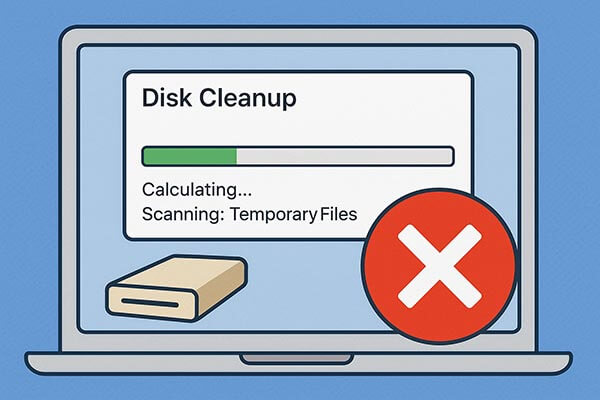
Antes de analizar las soluciones, es importante comprender por qué el Liberador de espacio en disco no elimina archivos. Estas son las causas más comunes:
Aquí tienes cinco métodos probados para solucionar el problema de que el Liberador de espacio en disco no elimina archivos. Sigue cada uno cuidadosamente para que tu sistema pueda restaurar la capacidad de limpiar el almacenamiento correctamente.
A veces, el Liberador de espacio en disco no puede eliminar ciertos archivos simplemente porque no tiene suficientes permisos. Al ejecutarlo como administrador, la herramienta obtiene privilegios elevados para eliminar archivos del sistema y protegidos.
A continuación se explica cómo solucionar el problema de que el Liberador de espacio en disco no elimina los archivos temporales:
Paso 1. Presione " Windows + S" para abrir la barra de búsqueda.
Paso 2. Escriba "Liberador de espacio en disco".
Paso 3. Haga clic derecho en Liberador de espacio en disco y seleccione "Ejecutar como administrador".
Paso 4. Seleccione la unidad que desea limpiar y haga clic en "Limpiar archivos del sistema" en la siguiente ventana para acceder a opciones adicionales para una limpieza más exhaustiva.
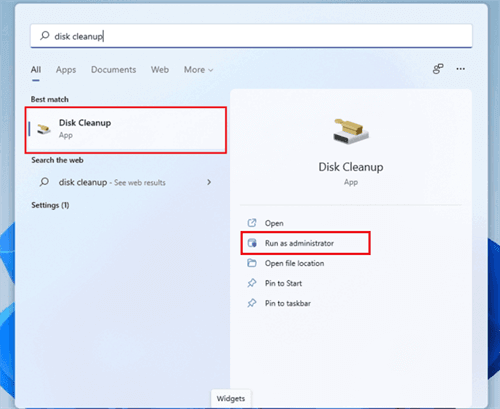
Si el sistema muestra el mensaje "Sin permiso para eliminar este archivo", significa que la propiedad o la configuración de permisos del archivo son incorrectas. Al cambiar manualmente la propiedad y los permisos del archivo, puede recuperar el control total y eliminarlo normalmente.
A continuación se explica cómo solucionar el problema de que el Liberador de espacio en disco Windows no elimina archivos:
Paso 1. Haga clic derecho en el archivo o carpeta que desea eliminar y luego seleccione "Propiedades" > "Seguridad" > "Avanzado".
Paso 2. Junto a "Propietario", haga clic en "Cambiar" e ingrese su nombre de usuario. Luego haga clic en "Aceptar".
Paso 3. Una vez que seas el propietario, puedes ajustar los permisos para permitir la eliminación.
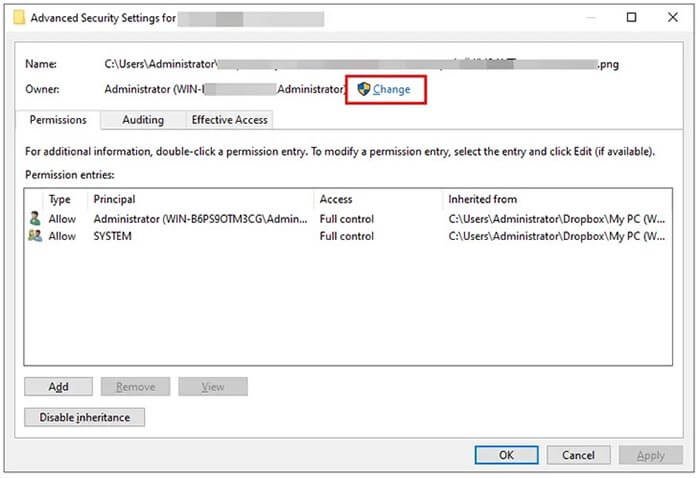
Si un programa está usando el archivo de destino, el Liberador de espacio en disco no podrá modificarlo ni eliminarlo. Puede usar el Administrador de tareas para finalizar estos procesos y volver a intentar la limpieza.
A continuación se explica cómo solucionar el problema de que el Liberador de espacio en disco Windows 10/11 no elimina los archivos de actualización Windows :
Paso 1. Presione "Ctrl" + "Shift" + "Esc" para abrir el Administrador de tareas.

Paso 2. En la pestaña "Procesos", busque aplicaciones que puedan estar usando sus archivos (como navegadores, Windows Update, software antivirus o reproductores de video).
Paso 3. Seleccione el proceso y haga clic en "Finalizar tarea".
Paso 4. Una vez hecho esto, intente ejecutar el Liberador de espacio en disco nuevamente.
Si el Liberador de espacio en disco no elimina los archivos temporales, puede limpiarlos manualmente. Este método directo suele funcionar cuando las herramientas de limpieza automáticas se bloquean.
A continuación se explica cómo solucionar el problema de que el Liberador de espacio en disco no elimina los archivos temporales en Windows 11:
Paso 1. Presione " Windows + E" para abrir el Explorador de archivos.
Paso 2. Navegue a los siguientes directorios:
Paso 3. Seleccione todos los archivos (Ctrl + A).
Paso 4. Presione “Shift + Supr” para eliminarlos permanentemente.
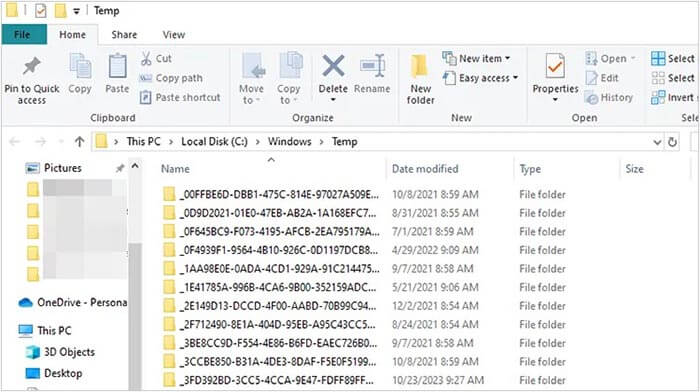
Windows 10 y 11 incluyen una función integrada llamada Sensor de Almacenamiento, que elimina automáticamente los archivos temporales, el contenido de la Papelera de Reciclaje y la caché del sistema. Puedes usar este método cuando el Liberador de espacio en disco no elimina archivos en tu PC Windows 11 o Windows 10.
Aquí se explica cómo solucionar el problema de que el Liberador de espacio en disco no elimina archivos en Windows 10/11:
Paso 1. Abra "Configuración" > "Sistema" > "Almacenamiento".
Paso 2. Active "Storage Sense".
Paso 3. Haga clic en "Configurar Storage Sense o ejecutarlo ahora".
Paso 4. Elija la frecuencia con la que desea que se realice la limpieza (diariamente, semanalmente o mensualmente).
Paso 5. Habilite la eliminación automática de archivos temporales, descargas y elementos de la papelera de reciclaje.
Paso 6. Haga clic en "Ejecutar Storage Sense ahora" para iniciar la limpieza de inmediato.
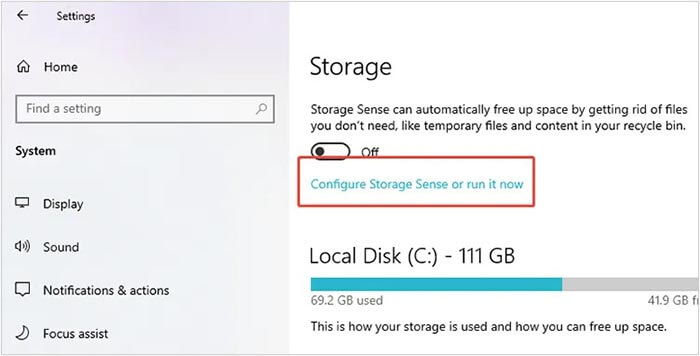
Si aún tiene problemas con el Liberador de espacio en disco o necesita una forma más segura de eliminar archivos permanentemente, Coolmuster Data Erasure es una excelente alternativa. Esta herramienta profesional está diseñada para borrar de forma segura y permanente archivos, carpetas e incluso discos duros completos sin posibilidad de recuperación. Además, le permite borrar solo el espacio libre para eliminar por completo los datos previamente eliminados, garantizando así la total protección de su privacidad.
Características principales de Coolmuster Data Erasure:
A continuación se explica cómo eliminar archivos de forma permanente en una PC Windows :
01 Descargue, instale este software en su PC y luego ejecútelo.
02 Para borrar todos sus datos, seleccione "Limpiador de unidad" en el panel lateral. Luego, elija una unidad y un modo de borrado.

03 Haga clic en "Borrar ahora" y confirme la acción haciendo clic en "Aceptar" en la ventana emergente. El software comenzará a borrar todos los datos de su computadora.

Vídeo tutorial:
Si el Liberador de espacio en disco no elimina los archivos, las cinco soluciones anteriores pueden ayudarle a resolver el problema y limpiar su sistema correctamente. Si busca una forma más rápida, segura y eficaz de eliminar permanentemente archivos no deseados y proteger su privacidad, Coolmuster Data Erasure es la mejor opción.
Con un solo clic, borra de forma segura los datos sin posibilidad de recuperación, liberando espacio de almacenamiento y dándole a su PC un nuevo comienzo.
Artículos relacionados:
[Resuelto] ¿Cómo borrar la tarjeta SD en Windows / Mac / Android / Cámara?
¿Cómo reiniciar el disco duro en Windows 11/10? 4 maneras seguras de solucionarlo
¿Cómo borrar todos los datos de una laptop HP? 3 maneras seguras
[Guía paso a paso] ¿Cómo borrar de forma segura el espacio libre en el SSD?

 Borrado de datos
Borrado de datos
 El Liberador de espacio en disco no elimina archivos en Windows 10/11: 5 soluciones rápidas
El Liberador de espacio en disco no elimina archivos en Windows 10/11: 5 soluciones rápidas





